微星小飞机怎么开启1%low帧数 微星小飞机开启1%low帧数的方法
大家知道微星小飞机怎么开启1%low帧数吗?下文本站就带来了微星小飞机开启1%low帧数的方法教程,希望对大家能够有所帮助,一起跟着本站来学习一下吧!
微星小飞机怎么开启1%low帧数?微星小飞机开启1%low帧数的方法
第一步:首先打开微星小飞机,点击齿轮状的设置按钮,如下图所示。

第二步:然后需要在【监控】里找到【帧率】,将各个选项全部打上,如下图所示。
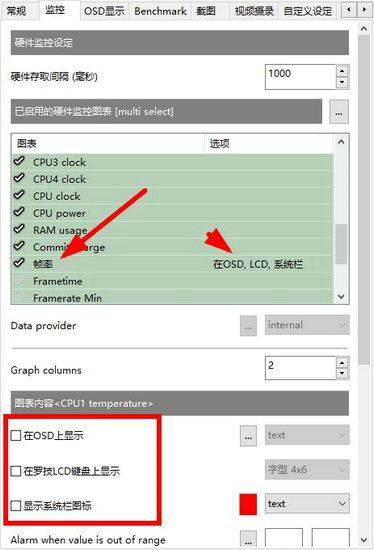
第三步:接着调整帧率显示的位置,如下图所示。
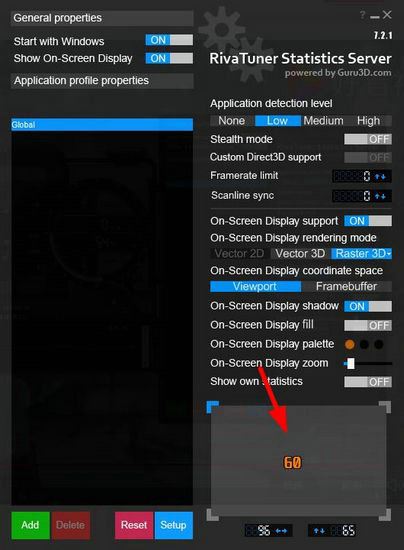
第四步:最后配合之前设置的CPU等数据,我们在游戏里就可以出现效果了,如下图所示。

上面就是本站为大家带来的微星小飞机怎么开启1%low帧数的全部内容,更多精彩教程尽在本站。
© 版权声明
文章版权归作者所有,未经允许请勿转载。
